Sử dụng thao tác đồng hồ để điều chỉnh cài đặt thời gian
Nếu vì lý do nào đó mà bạn không thể kết nối đồng hồ với điện thoại, bạn có thể thao tác trên đồng hồ để điều chỉnh cài đặt ngày tháng và thời gian.
Đặt Thành phố địa phương
Sử dụng quy trình trong phần này để chọn một thành phố làm Thành phố địa phương.
-
1.Chuyển sang Chế độ hiển thị giờ hiện hành.
-
2.Nhấn giữ (A) trong ít nhất hai giây.
-
Thao tác này sẽ hiển thị màn hình cài đặt Chế độ hiển thị giờ hiện hành.
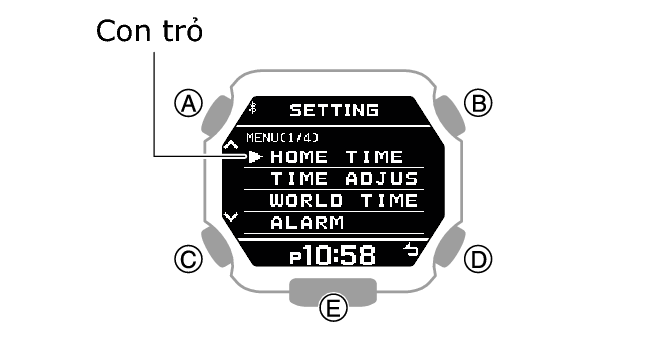
-
3.Sử dụng (A) và (C) để di chuyển con trỏ tới [HOME TIME].
-
4.Nhấn (B).
-
5.Sử dụng (A) và (C) để di chuyển con trỏ tới [CITY].
-
6.Nhấn (B).
-
7.Sử dụng (A) và (C) để di chuyển con trỏ tới thành phố mà bạn muốn chọn làm Thành phố địa phương.
-
8.Nhấn (B) để hoàn tất thao tác cài đặt.
-
Sau khi hoàn tất thao tác cài đặt, [SETTING COMPLETED] sẽ xuất hiện trong vài giây trước khi chuyển lại về màn hình cài đặt Thành phố địa phương.
-
9.Nhấn (D) hai lần để thoát màn hình cài đặt.
Cấu hình Cài đặt giờ mùa hè
Nếu bạn ở khu vực phát hiện giờ mùa hè, bạn cũng có thể bật hoặc tắt giờ mùa hè.
-
1.Chuyển sang Chế độ hiển thị giờ hiện hành.
-
2.Nhấn giữ (A) trong ít nhất hai giây.
-
Thao tác này sẽ hiển thị màn hình cài đặt Chế độ hiển thị giờ hiện hành.
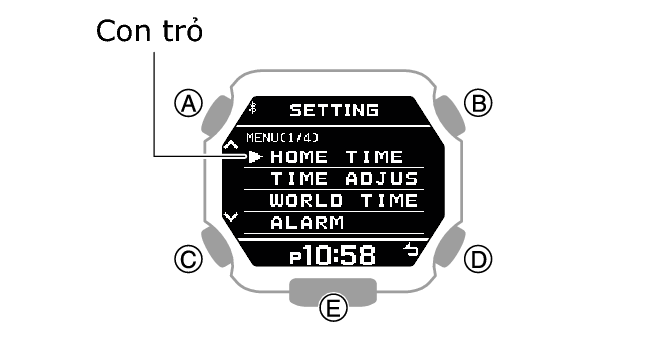
-
3.Sử dụng (A) và (C) để di chuyển con trỏ tới [HOME TIME].
-
4.Nhấn (B).
-
5.Sử dụng (A) và (C) để di chuyển con trỏ tới [DST].
-
6.Nhấn (B).
-
7.Sử dụng (A) và (C) để chọn cài đặt thời gian mùa hè.
-
[AUTO]
Tự động chuyển giữa giờ tiêu chuẩn và giờ mùa hè
[OFF]
Luôn là giờ tiêu chuẩn
[ON]
Luôn là giờ mùa hè
-
8.Nhấn (B) để hoàn tất thao tác cài đặt.
-
Sau khi hoàn tất thao tác cài đặt, [SETTING COMPLETED] sẽ xuất hiện trong vài giây trước khi chuyển lại về màn hình cài đặt Thành phố địa phương.
-
9.Nhấn (D) hai lần để thoát màn hình cài đặt.
Để điều chỉnh thời gian theo cách thủ công
-
1.Chuyển sang Chế độ hiển thị giờ hiện hành.
-
2.Nhấn giữ (A) trong ít nhất hai giây.
-
Thao tác này sẽ hiển thị màn hình cài đặt Chế độ hiển thị giờ hiện hành.
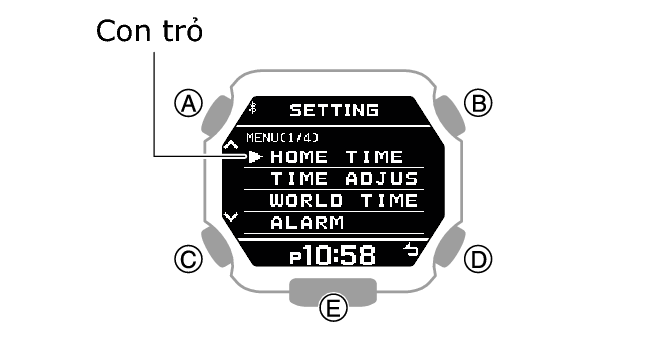
-
3.Sử dụng (A) và (C) để di chuyển con trỏ tới [TIME ADJUSTMENT].
-
4.Nhấn (B).
-
5.Sử dụng (A) và (C) để di chuyển con trỏ tới [MANUAL].
-
6.Nhấn (B).
-
Thao tác này sẽ khiến con trỏ xuất hiện dưới cài đặt giờ.
-
7.Sử dụng (A) và (C) để thay đổi cài đặt giờ của thời gian hiện tại.
-
8.Nhấn (B).
-
Thao tác này sẽ di chuyển con trỏ sang cài đặt phút.
-
9.Sử dụng (A) và (C) để thay đổi cài đặt phút của thời gian hiện tại.
-
10.Nhấn (B).
-
Thao tác này sẽ di chuyển con trỏ sang cài đặt năm.
-
11.Sử dụng (A) và (C) để thay đổi cài đặt năm.
-
12.Nhấn (B).
-
Thao tác này sẽ di chuyển con trỏ sang cài đặt tháng.
-
13.Sử dụng (A) và (C) để thay đổi cài đặt tháng.
-
14.Nhấn (B).
-
Thao tác này sẽ di chuyển con trỏ sang cài đặt ngày.
-
15.Sử dụng (A) và (C) để thay đổi cài đặt ngày.
-
16.Nhấn (B).
-
17.Sử dụng (A) và (C) để chọn lưu cài đặt hiện tại hoặc không.
-
[YES]
Lưu cài đặt hiện tại.
[NO]
Hủy cài đặt hiện tại.
[RETURN]
Quay lại màn hình cài đặt giờ.
-
18.Nhấn (B) để hoàn tất thao tác cài đặt.
-
Sau khi hoàn tất thao tác cài đặt, [SETTING COMPLETED] sẽ xuất hiện trong vài giây trước khi chuyển lại về màn hình điều chỉnh thời gian.
-
19.Nhấn (D) hai lần để thoát màn hình cài đặt.
Chuyển giữa Chế độ hiển thị giờ hiện hành 12 giờ và 24 giờ
Bạn có thể chọn định dạng 12 giờ hoặc định dạng 24 giờ cho chế độ hiển thị thời gian.
-
1.Chuyển sang Chế độ hiển thị giờ hiện hành.
-
2.Nhấn giữ (A) trong ít nhất hai giây.
-
Thao tác này sẽ hiển thị màn hình cài đặt Chế độ hiển thị giờ hiện hành.
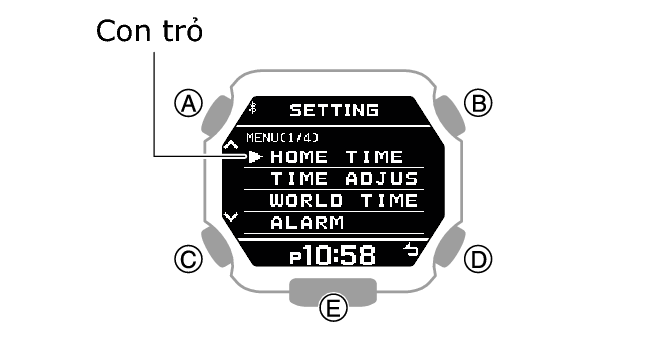
-
3.Sử dụng (A) và (C) để di chuyển con trỏ tới [TIME ADJUSTMENT].
-
4.Nhấn (B).
-
5.Sử dụng (A) và (C) để di chuyển con trỏ tới [12/24H].
-
6.Nhấn (B).
-
7.Sử dụng (A) và (C) để chọn [12H] (giờ hiện hành 12 giờ) hoặc [24H] (giờ hiện hành 24 giờ).
-
8.Nhấn (B) để hoàn tất thao tác cài đặt.
-
Sau khi hoàn tất thao tác cài đặt, [SETTING COMPLETED] sẽ xuất hiện trong vài giây trước khi chuyển lại về màn hình điều chỉnh thời gian.
-
9.Nhấn (D) hai lần để thoát màn hình cài đặt.
-
- Khi chọn giờ hiện hành 12 giờ, [P] sẽ hiển thị cho giờ chiều.

 Đầu trang
Đầu trang